Excel中如何添加图表网格线
1、首先我们使用鼠标,选择想要添加网格线的图表

2、接着点击页面上方的设计选项卡
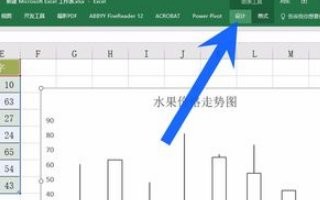
3、选择最左侧的添加图表元素
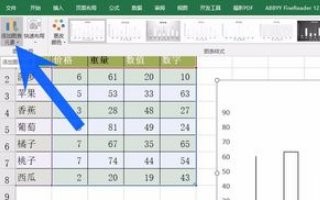
4、在下拉列表中,我们选择网格线

5、在右侧的下拉列表中,我们选择主轴次要水平网格线

6、点击确定之后,我们可以在图表中看到网格线了

声明:本网站引用、摘录或转载内容仅供网站访问者交流或参考,不代表本站立场,如存在版权或非法内容,请联系站长删除,联系邮箱:site.kefu@qq.com。
阅读量:41
阅读量:136
阅读量:182
阅读量:115
阅读量:130